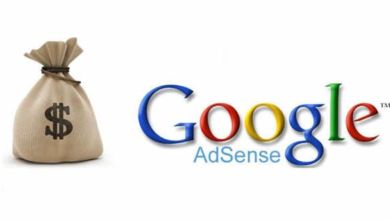La mayoría de los que utilizamos WordPress como gestor de contenidos sabemos que existen una serie de plugins emblemáticos que sirven para optimizar y obtener un máximo rendimiento con nuestro sitio web. Algunos van destinados a la protección contra mensajes basura, como Akismet, otros sirven para que las páginas carguen más rápido al utilizar un sistema de caché, entre otras opciones (podéis ver mis propuestas en WordPress: Cómo aumentar la velocidad de carga).
No es misión de este artículo el indicar toda la lista, pero hoy queremos incidir en uno que consideramos imprescindible, necesario para conseguir que las imágenes reduzcan su peso. Nos referimos a Smush.
¿Qué hace Smush?
Cuando utilizamos una o varias imágenes como complemento de una entrada o artículo, debemos prepararla en nuestro ordenador y subirla al servidor, generalmente a través del editor. El sistema se ocupa de crear otras versiones (tamaños) de esa imagen, en función del tema activo y de algunos ajustes en el apartado de Medios, en el preciso instante de la subida.
Aunque la imagen original esté totalmente optimizada en sus características y tamaño (lo que no ocurre en la mayoría de las ocasiones), las nuevas no lo estarán si no recurrimos a un plugin como Smush.
La API utilizada por el plugin se ocupa de reducir el tamaño de cada imagen, sin pérdida de resolución, con el fin de mejorar el rendimiento del sistema, de ayudar a que las páginas carguen más rápido al tener menos peso. Para conseguirlo, el plugin se ocupa, entre otras funciones, de optimizar la compresión de las imágenes, de eliminar los colores no utilizados, o de efectuar algunas conversiones de formatos.
Como instalar Smush
Para instalar el plugin hay que seguir el procedimiento típico:
- Acceder a Plugins -> Añadir nuevo, escribir en la caja de búsqueda Smush y pulsar sobre el botón Buscar plugins.
- Tras ver la lista que se nos muestra, debemos pulsar sobre el enlace Instalar ahora, que se encuentra bajo el nombre del plugin. Cuando finalice la descarga, hay que activarlo.
Recomiendo la lectura de Cómo instalar un plugin en WordPress, en dónde explico todas las formas existentes en estos momentos para instalar uno de los elementos típicos en el CMS más popular.
¿Qué debemos hacer tras la instalación?
Ya no es necesario hacer nada más. El plugin comenzará a realizar su trabajo a partir de ese momento con todas las imágenes que se suban. También es posible efectuar una optimización de las ya subidas accediendo a Smush y activando, si no lo está, Reducción por lotes.
Al utilizar la versión gratuita del plugin solo se puede establecer la optimización por grupos de 50 imágenes. Cuando finalice la optimización de uno de los grupos, hay que activar la de otro, hasta que se agoten todas las imágenes.
Lo que sí se puede también hacer para las imágenes antiguas es acceder a Medios -> Biblioteca, y pulsar sobre el botón Smush, a la derecha de cada imagen. Aunque lo mejor es llevar a cabo el proceso siguiendo lo que hemos indicado en el párrafo anterior.
Sugerencia
Existe otros plugins que efectúan acciones similares y que trabajan muy bien. En la lista destacamos dos: Imagify y EWWW Image Optimizer. Puedes probar uno de los tres, los dos indicados o Smush, y decantarte por el que más te satisfaga. Es obvio que tendrás que hacerlo con cada uno independientemente. Solo puedes tener uno activado.
Acceso
Si quieres conocer las características del plugin que te indicamos en este artículo o descargarlo a tu ordenador, accede a Smush.